首页 / 教程
两台win10电脑怎么设置为共享文件夹 【win10电脑共享文件夹】
2022-10-22 19:30:00
我们经常会遇见两台电脑共享同一份文件夹的情况,但是大多数人都不知道两台win10电脑如何设置为共享文件夹,就此问题,小编带来了详细的教程,下面大家一起来看看吧。
两台win10电脑如何设置为共享文件夹
第一步:点击此电脑。
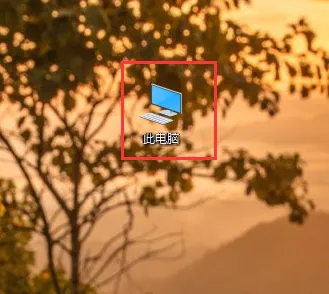
第二步:右键单击你要共享的磁盘,右击、选择属性,如下图所示。
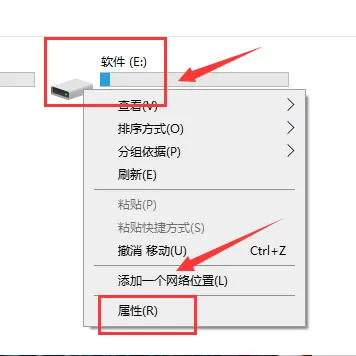
第三步:进入属性界面,点击共享选项卡,点击高级共享按钮,如下图所示
。
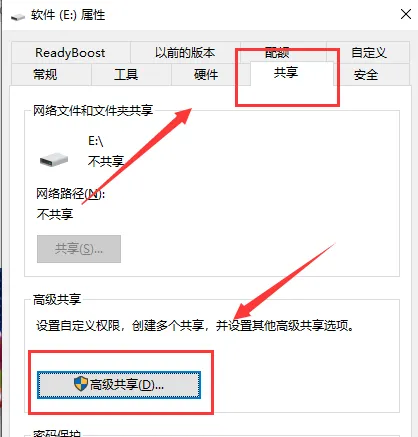
第四步:在高级共享界面,首先设定最大共享的用户数,然后点击下方的权限,如下图所示。
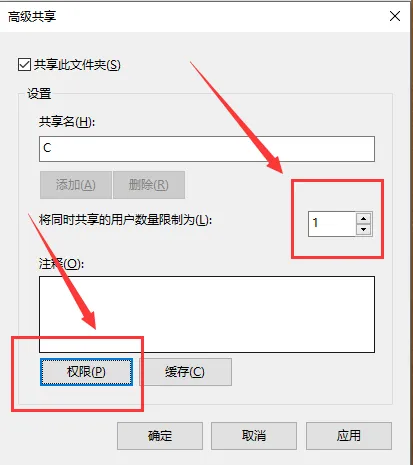
第五步:进入权限列表,勾选权限,点击应用、确定,
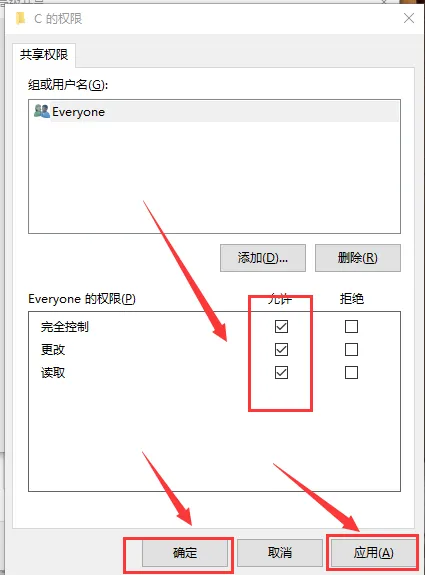
第六步:用网线直连两台电脑,或者登陆同一网络,在另一台电脑的网络就可以看到你共享的电脑了。
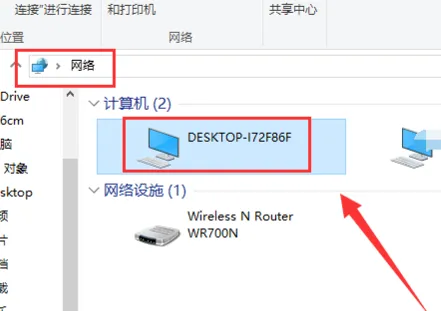
第七步:双击共享电脑,输入共享电脑的用户名和密码,登陆后就可以看到你共享的磁盘了。
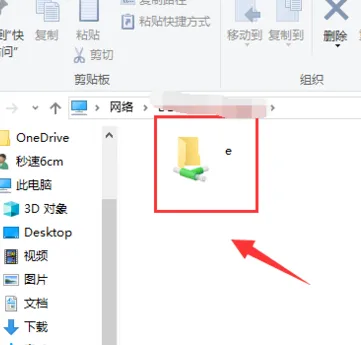
最新内容
| 手机 |
相关内容

wps表格点击可以打勾 | 手机wps在
wps表格点击可以打勾 【手机wps在表格中打勾】,表格中,表格,点击,教程,打上,怎么在,1.手机wps怎么在表格中打勾1、首先打开手机上的
共享工作簿连接wps | WPS表格的共
共享工作簿连接wps 【WPS表格的共享工作簿功能实现协同工作】,工作簿,共享,表格,打开,方式,协同工作,1.WPS表格的共享工作簿功能如
wps去掉点击翻译 | 请问wps文档把
wps去掉点击翻译 【请问wps文档把右边的注释去掉如图】,去掉,文档,注释,右边,点击,教程,1.请问wps文档怎样把右边的注释去掉(如图)wps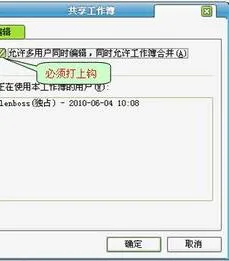
wps实现共享工作薄 | WPS表格的共
wps实现共享工作薄 【WPS表格的共享工作簿功能实现协同工作】,工作簿,共享,表格,打开,方式,教程,1.WPS表格的共享工作簿功能如何实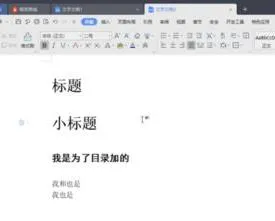
wps点击目录直接跳转 | WPS文字目
wps点击目录直接跳转 【WPS文字目录直接跳转到目录对应内容】,文字,跳转,页面,点击,选择,自动生成,1.WPS文字目录如何直接跳转到目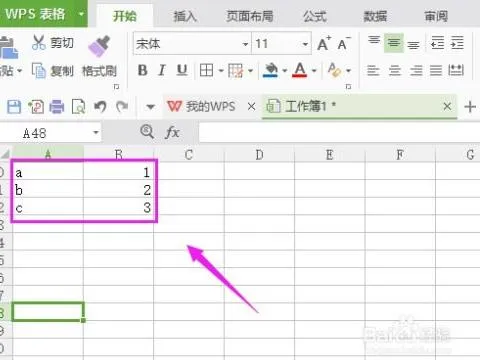
wps共享表格插入批注 | wps的表格
wps共享表格插入批注 【wps的表格中,插入批注】,批注,表格,插入批注,添加,表格中,单元格,1.wps的表格中,如何插入图片批注原发布者: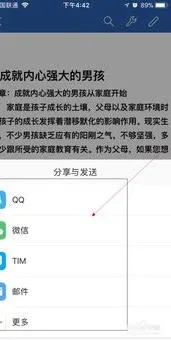
取消wps文件共享模式 | wps表格取
取消wps文件共享模式 【wps表格取消共享】,取消,表格,共享,文件共享,格式,模式,1.wps表格怎样取消共享1、比如,把A1:E14这表格隐藏掉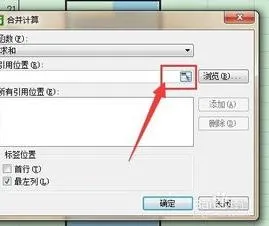
wps表格合并共享工作表 | WPS把几
wps表格合并共享工作表 【WPS把几个工作表合并到一个工作表】,工作表,合并,表格,点击,教程,怎么把,1.WPS怎么把几个工作表合并到一












